Erholung versteckte Dateien Nach dem Virus ist ein häufiges Problem, mit dem PC-Benutzer zu kämpfen haben. In in letzter Zeit Viele leiden unter Malware, wodurch alle Dateien und Ordner auf der Festplatte verschwinden, einschließlich persönlicher Inhalte wie Dokumente, Bilder usw. Schädliche Software kann alle Verknüpfungen im Startmenü verbergen. Der Virus löscht die Daten nicht, fügt jedoch allen Dateien und Ordnern auf Ihrem System ein verborgenes Attribut hinzu. Infolgedessen sieht es so aus, als wären alle Daten von gelöscht worden festplatte.
Wenn Sie Dateien von einem Virus wiederherstellen müssen, können Sie die folgenden Anweisungen verwenden, um alle Daten anzuzeigen, die wieder verloren gegangen sind, und die Kontrolle über Ihren Computer zurückzugewinnen. In dem Fall, wenn operationssystem Nach wie vor mit Malware infiziert, müssen Sie Virenschutzprogramme verwenden. Nachdem Sie die Viren entfernt haben, können Sie verschwundene Dateien und Ordner anzeigen. Um die fehlenden Dateien anzuzeigen, müssen Sie die Windows-Systemeinstellungen ändern.
Wie man versteckte Dateien anzeigt
Wenn Sie ein Betriebssystem installiert haben windows-System XP können Sie Daten wiederherstellen, die verloren gehen, indem Sie die folgenden Schritte ausführen:
- öffne Arbeitsplatz;
- wählen Sie Extras.
- klicken Sie auf Ordneroptionen.
- wählen Sie die Registerkarte Ansicht.
- aktivieren Sie das Kontrollkästchen neben der Option "Versteckte Dateien und Ordner anzeigen".
- klicken Sie auf OK, um die fehlenden Daten von der Festplatte oder den Flash-Laufwerken zurückzugeben.
So stellen Sie Daten wieder her, die am verloren gegangen sind Windows Vista, müssen Sie diese Schritte befolgen:
- drücken Sie die Start-Taste.
- wähle Computer;
- klicken Sie auf Extras.
- wählen Sie Ordneroptionen.
- verwenden Sie die Schaltfläche Ansicht.
- wählen Sie die Option Versteckte Dateien und Ordner anzeigen.
- klicken Sie auf OK.
Wenn Sie sich für die Wiederherstellung versteckter Dateien unter Windows 7 interessieren, müssen Sie die folgenden Schritte ausführen:
- drücken Sie die Start-Taste.
- wähle Computer;
- klicken Sie auf Organisieren
- verwenden Sie die Schaltfläche Ordner- und Suchoptionen.
- wählen Sie Ansicht.
- aktiviere die Option Versteckte Dateien und Ordner anzeigen;
- klicken Sie auf OK.
Nachdem Sie die oben genannten Schritte ausgeführt haben, können Sie alle Ihre Dateien und Ordner für Office-Programme und andere Anwendungen anzeigen, sie enthalten jedoch weiterhin einen verborgenen Satz von Attributen. Wenn Sie die zusätzlichen Parameter für Dateien auf einem USB-Stick oder einer Festplatte entfernen, werden alle im normalen Modus angezeigt.
So entfernen Sie versteckte Attribute
Wenn Sie das Betriebssystem Windows XP verwenden, müssen folgende Schritte ausgeführt werden:
- Klicken Sie auf Start und Ausführen.
- Geben Sie cmd ein und drücken Sie die Eingabetaste.
- In befehlszeile Geben Sie CD \\ ein und bestätigen Sie mit Enter.
- Geben Sie ATTRIB -H *. * / S / D ein und drücken Sie die Eingabetaste. Dieser Befehl zeigt unsichtbar gewordene Dateien an. Weil es wichtig ist systemdateien Wenn ein entsprechendes Attribut angehängt ist, wirkt sich der obige Befehl nicht auf sie aus. Systemeinstellungen überspringen sie und verstecken sich vor neugierigen Blicken, damit die wichtigsten Inhalte nicht verloren gehen. Die Ausführung des Befehls wird einige Zeit in Anspruch nehmen. Machen Sie sich also keine Sorgen, wenn der Vorgang mehrere Minuten oder sogar eine halbe Stunde dauert. Das Team führt einfache Aktionen aus - entfernen Sie nach dem Virus versteckte Attribute aus allen Verzeichnissen auf der Festplatte und Ordnern auf dem USB-Stick. Die Option / S bedeutet, dass der aktuelle Ordner und alle seine Unterverzeichnisse durchsucht werden. Die Option / D verarbeitet alle anderen Ordner.
Führen Sie unter Windows Vista oder 7 die folgenden Schritte aus:
- Klicken Sie auf Start und Alle Programme.
- Wählen Sie Zubehör und Eingabeaufforderung suchen.
- Klicken Sie mit der rechten Maustaste auf die Option Eingabeaufforderung und wählen Sie Als Administrator ausführen aus.
- Geben Sie an der Eingabeaufforderung CD \\ ein und drücken Sie die Eingabetaste.
- Nun sollte der Stammordner der Festplatte (wahrscheinlich C: \\) in der Befehlszeile angegeben werden.
- Geben Sie ATTRIB -H *. * / S / D ein und drücken Sie die Eingabetaste.
- Geben Sie Exit ein und drücken Sie die Eingabetaste, wenn der Vorgang abgeschlossen ist. Starten Sie den Computer neu.
Alternativ können Sie die von Bleeping Computer erstellte Anwendung zum Einblenden verwenden. Dies ist ein Programm, um versteckte Dateien von einem USB-Stick und einer Festplatte wiederherzustellen. Auf der offiziellen Website dieses Entwicklers finden Sie eine vollständige Anleitung zur Verwendung von unhide.exe für gelöschte Daten nach einer Vireninvasion. Mit ihm erhielten Benutzer notwendige Informationen und erfolgreich ihre PCs wiederhergestellt. Sie können diese Anwendung für versteckte Ordner und Dateien auf Ihren Desktop herunterladen und ausführen, sodass die obigen Schritte zum Entfernen von Attributen von einem Flash-Laufwerk nach einem Virus automatisch vom System ausgeführt werden.
Fehlerbehebung bei Verknüpfungen in der Taskleiste und im Startmenü
Um nach einem Virenangriff Verknüpfungen in der Taskleiste und im Startmenü anzuzeigen, müssen Sie die folgenden Aktionen ausführen:
- Öffnen Sie den Computer.
- Wechseln Sie zu Laufwerk C, Benutzer, Ihr Benutzername, AppData, Local, Temp, SNTMP oder SMTMP.
- Öffnen Sie das Verzeichnis mit der Nummer 1.
- Wählen Sie Bearbeiten, Alle auswählen und Kopieren.
- Lassen Sie das Verzeichnis geöffnet und kehren Sie zu Arbeitsplatz zurück.
- Wählen Sie Laufwerk C, Programmdaten, Microsoft, Windows, Startmenü.
- Klicken Sie auf Bearbeiten und Einfügen, um den Ordner Programme und andere Verknüpfungen an den entsprechenden Speicherort zu kopieren.
- Öffnen Sie das Verzeichnis mit der Nummer 3.
- Wählen Sie alle Dateien aus und kopieren Sie sie.
- Gehen Sie zu Laufwerk C, Benutzer, Benutzername, AppData, Roaming, Microsoft, Internet Explorer, Schnellstart, Vom Benutzer angeheftet, Taskleiste und Einfügen von Dateien.
Nachdem Sie die obigen Schritte ausgeführt haben, sollten alle Etiketten wieder an ihren Platz zurückkehren.
Vor kurzem bin ich auf ein solches Problem gestoßen. Es war notwendig, eine Reihe von Dokumenten zur Informatisierung von OS vorzubereiten. Verbrachte viel Zeit damit, schuf Rückstellungsgesetze usw. Ich habe die Informationen auf ein USB-Flash-Laufwerk geworfen und vergessen, eine Kopie auf der Schraube zu speichern. Weil Ich habe ein Flash-Laufwerk, das ich je nach den Besonderheiten meiner Arbeit an verschiedene Stellen ziehen muss, an denen verschiedene Antivirenprogramme installiert sind. Und dann, eines schönen Tages, komme ich zur Organisation (auf deren Computer NOD32 installiert ist), stecke das USB-Flash-Laufwerk ein und beobachte verzweifelt, wie die Dateien und Ordner von meinem Flash-Laufwerk schnell verschwinden die Informationen von mir durch Arbeit angesammelt. Können Sie sich meinen Gesichtsausdruck vorstellen? Was zu tun ist? 75% der Informationen, die mir am Herzen liegen, sind in Tara Tarar geflogen.Alles neu drucken? Schlechte Idee! Also fing ich an, im Internet nach Empfehlungen für die Datenwiederherstellung zu suchen.Stellen Sie sich meine Überraschung vor, als ich nach einer zweistündigen Suche nichts gefunden habe, das sich lohnt. Er setzte sich und begann nachzudenken. Und er fand den gleichen Weg, oder eher zwei Wege, wie ich meine Informationen zurückbekommen kann.
Methodennummer 1
Laden Sie MiniTool Power herunter Datenwiederherstellung 6.5. Dies ist ein Datenrettungsprogramm nicht nur mit festplatten, sondern auch verschiedene Speicherkarten. Power Data Recovery hilft Ihnen bei Datenverlust aufgrund von Festplattenformatierung, Virenangriffen und Stromausfällen. Kann mit verschiedenen Systemen arbeiten, von FAT aller Art bis zu NTFS. Das Programm verfügt über einen Assistenten, mit dem Sie alle verlorenen Daten Schritt für Schritt wiederherstellen können. Ich hatte keine Schwierigkeiten bei der Arbeit mit dem Programm. Trotzdem werde ich einen bestimmten Vorgang beschreiben. Laden Sie das Programm über den unten stehenden Link herunter. Installieren. Führen Sie das Programm aus. Wählen Sie im Hauptfenster das Bild des Einkaufskorbs mit der Aufschrift Undelete Recovery. Wählen Sie im nächsten Fenster das gewünschte aus harter Abschnitt Laufwerk oder Flash-Laufwerk, von dem die Informationen gelöscht wurden, und klicken Sie links auf die Schaltfläche Wiederherstellen. Und siehe da, im angezeigten Fenster sehen wir sowohl den Inhalt unseres Flash-Laufwerks als auch die Ordner und Dateien, die gelöscht wurden. Darüber hinaus ist der Algorithmus der Aktionen intuitiv. Wir wählen die benötigten Dateien und Ordner aus, setzen Häkchen in deren Nähe und klicken auf die Schaltfläche "Dateien speichern". Wir geben den Pfad für die wiederhergestellten Dateien an und genießen die Auferstehung unserer wertvollen Informationen. Aber es gibt Fallstricke! Einige Dateien, insbesondere Word, werden wiederhergestellt. Beim Öffnen tritt jedoch ein Fehler bei der Codierung von Dateien auf, aufgrund dessen der gesamte Text in der Datei fehlerhaft angezeigt wird. Es ist nichts zu tun, aber es gibt einen zweiten Weg.
Um das Programm herunterzuladen, klicken Sie auf das Bild!
Methodennummer 2
Die zweite Methode besteht im Wesentlichen darin, verlorene (gelöschte) Dateien mit demselben Antivirus wiederherzustellen, mit dem sie gelöscht wurden. Gehen Sie dazu zu den Antivirus-Einstellungen und suchen Sie die Registerkarte "Quarantäne". Dort sehen Sie alle Dateien, die von einem böswilligen Virenschutzprogramm gelöscht wurden. Wählen Sie die gewünschte Datei aus, klicken Sie mit der rechten Maustaste und wählen Sie "Wiederherstellen". Eine Datei wird normalerweise an dem Ort wiederhergestellt, an dem sie gelöscht wurde. Es ist jedoch zu beachten, dass die wiederhergestellte Datei immer noch den Hauptteil des Virus enthält und potenziell gefährlich ist. Um dies zu vermeiden, müssen Sie die Datei öffnen, um ihren Inhalt zu kopieren. Als nächstes erstellen Sie ein neues Dokument (in Bezug auf textdokumente) und fügen Sie mit der Paste die zuvor kopierten Informationen ein. Speichern Sie anschließend die Datei unter einem anderen Namen. Die alte (Virus-) Datei kann sicher gelöscht werden.
Wenn danach harte Prüfung Wenn Sie feststellen, dass die erforderlichen Informationen fehlen, beeilen Sie sich nicht, die Schutzsoftware zu entfernen. Versteckte Dateien können wiederhergestellt werden, ohne auf Hilfsprogramme wie Recuva oder TestDisk zurückgreifen zu müssen.
Wiederherstellung aus der Quarantäne
Das Antivirenprogramm hat die Daten nicht gelöscht, sondern nur ausgeblendet und in einem speziellen Speicher abgelegt - der Quarantäne. Sie können versteckte Dateien mithilfe des Antivirus-Dienstprogramms wiederherstellen. Wenn Sie beispielsweise das System mit dem Kaspersky Virus Removal Tool überprüft haben, gehen Sie wie folgt vor:
Die gelöschte Datei wird in den Ordner zurückgegeben, aus dem sie nach dem Scannen des Systems verschwunden ist. Stellen Sie sicher, dass die wiederhergestellten Daten keine Viren enthalten. Das Antivirenprogramm kann ebenfalls falsch sein, es ist jedoch besser, die Dateien mit verschiedenen Dienstprogrammen zu überprüfen. Wenn die Dateien nach dem Reinigen des Computers mit ESET Smart Security Antivirus verschwunden sind, können Sie sie folgendermaßen wiederherstellen:
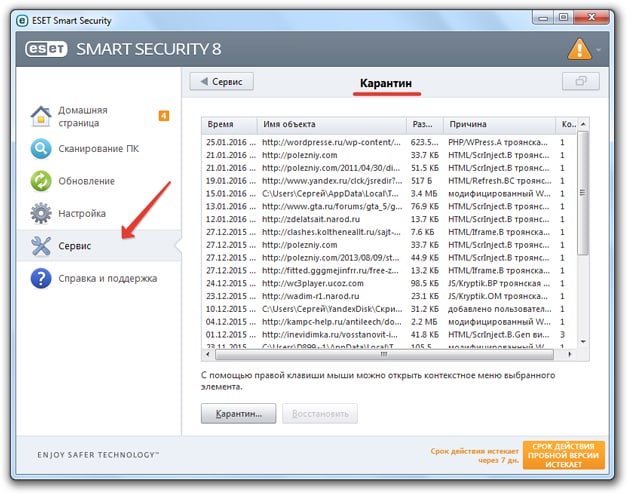
In der Liste sehen Sie alle versteckten Dateien, die vom Programm als verdächtig markiert wurden. Möglicherweise befindet sich kein Virus unter ihnen, aber Sie sollten nur die Datei zurückgeben, deren Sicherheit Sie sicher sind. Klicken Sie mit der rechten Maustaste darauf und wählen Sie "Wiederherstellen". 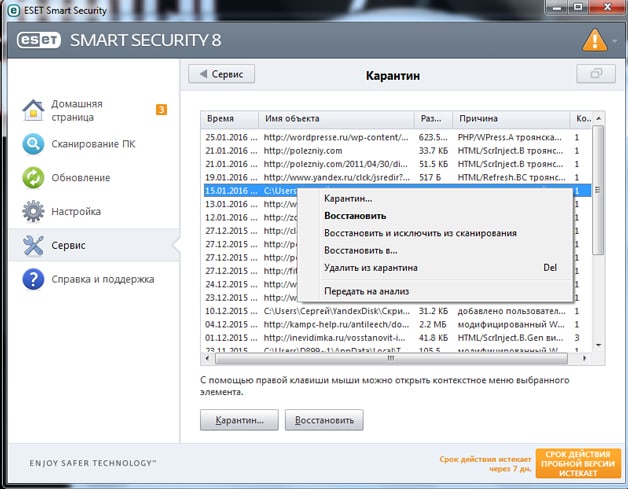
Die nach dem Virenschutzvorgang gelöschte Datei wird in den Ordner zurückgeschrieben, in dem sie sich befand, bevor der Virus auf dem Computer gesucht wurde. Wenn dieser Ordner nicht vorhanden ist, wird ein Windows Explorer-Fenster angezeigt, in dem Sie einen neuen Speicherort für die Daten angeben müssen.
Andere Virenschutzprogramme bieten ein ähnliches Verfahren zum Wiederherstellen versehentlich gelöschter Daten. Der einzige Unterschied ist der Ort der Quarantäne: Manchmal ist es nicht möglich, über die grafische Oberfläche des Programms auf einzelne Informationen zuzugreifen. Wenn Sie auf ein solches Problem stoßen, suchen Sie im Antiviren-Verzeichnis nach einem Ordner mit dem Namen "Quarantäne".
Um zu sehen versteckte Ordnererstellt von Antivirus:
Wenn sich in diesem Ordner keine Quarantäne befindet, kehren Sie zu AppData zurück, wechseln Sie jedoch nicht zu Roaming, sondern zu Local. Es wird auch ein Virenschutzverzeichnis geben. Darin sollte sich ein Ordner „Quarantäne“ befinden, der versteckte Daten enthält.
Zu Ausnahmen hinzufügen
Das Wiederherstellen von Daten reicht nicht aus - Sie müssen sie dennoch zu den Ausnahmen hinzufügen. Andernfalls wird die Datei von der Antivirensoftware nach der Rückgabe der Daten aus der Quarantäne wieder isoliert. Betrachten Sie den Algorithmus zum Hinzufügen zu Ausnahmen anhand des ESET Smart Security-Beispiels:
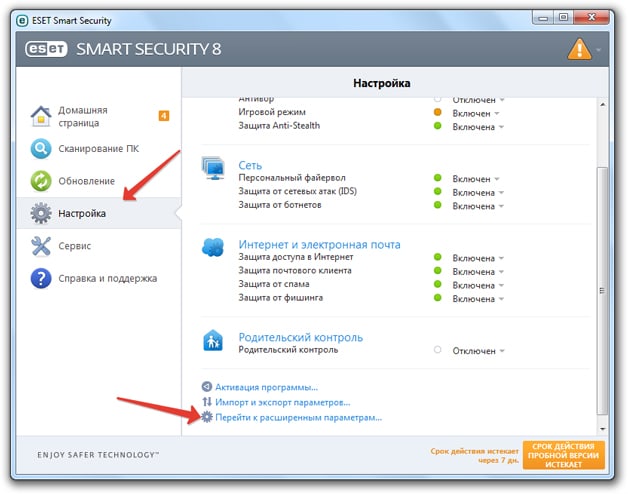
Nach dem Speichern der Änderungen werden die wiederhergestellten Dateien vom Antivirenprogramm nicht strafrechtlich verfolgt und gelöscht. Die Reihenfolge des Hinzufügens zu Ausnahmen ist bei verschiedenen Antivirenprogrammen unterschiedlich. Sie müssen daher in den Einstellungen selbst nach dieser Funktion suchen.




